STM32程序烧录说明
- 格式:doc
- 大小:502.00 KB
- 文档页数:8
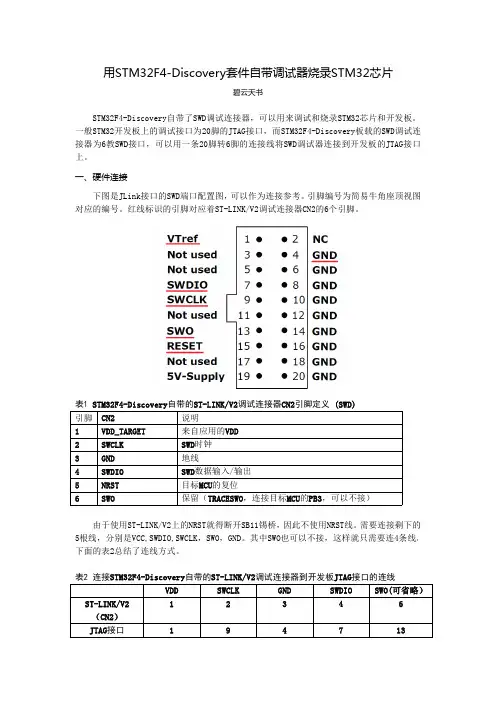
用STM32F4-Discovery套件自带调试器烧录STM32芯片碧云天书STM32F4-Discovery自带了SWD调试连接器,可以用来调试和烧录STM32芯片和开发板。
一般STM32开发板上的调试接口为20脚的JTAG接口,而STM32F4-Discovery板载的SWD调试连接器为6教SWD接口,可以用一条20脚转6脚的连接线将SWD调试器连接到开发板的JTAG接口上。
一、硬件连接下图是JLink接口的SWD端口配置图,可以作为连接参考。
引脚编号为简易牛角座顶视图对应的编号。
红线标识的引脚对应着ST-LINK/V2调试连接器CN2的6个引脚。
表1STM32F4-Discovery自带的ST-LINK/V2调试连接器CN2引脚定义(SWD)引脚CN2说明1VDD_TARGET来自应用的VDD2SWCLK SWD时钟3GND地线4SWDIO SWD数据输入/输出5NRST目标MCU的复位6SWO保留(TRACESWO,连接目标MCU的PB3,可以不接)由于使用ST-LINK/V2上的NRST就得断开SB11锡桥,因此不使用NRST线。
需要连接剩下的5根线,分别是VCC,SWDIO,SWCLK,SWO,GND。
其中SWO也可以不接,这样就只需要连4条线。
下面的表2总结了连线方式。
表2连接STM32F4-Discovery自带的ST-LINK/V2调试连接器到开发板JTAG接口的连线VDD SWCLK GND SWDIO SWO(可省略)12346 ST-LINK/V2(CN2)JTAG接口194713连接线实物使用STM32F4-Discovery自带的ST-LINK/V2调试连接器时,需要把CN3上的跳线拔掉,这时板载的ST-LINK/V2处于调试外部开发板状态。
如下图:二、软件设置(MDK为例)从菜单Project-->Options for Target'XXXX'打开项目选项对话框,按下图红框标记的设置一下就行了。
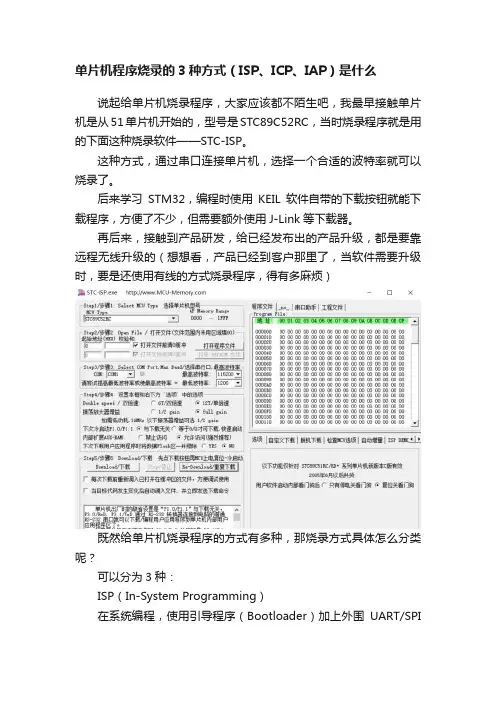
单片机程序烧录的3种方式(ISP、ICP、IAP)是什么说起给单片机烧录程序,大家应该都不陌生吧,我最早接触单片机是从51单片机开始的,型号是STC89C52RC,当时烧录程序就是用的下面这种烧录软件——STC-ISP。
这种方式,通过串口连接单片机,选择一个合适的波特率就可以烧录了。
后来学习STM32,编程时使用KEIL软件自带的下载按钮就能下载程序,方便了不少,但需要额外使用J-Link等下载器。
再后来,接触到产品研发,给已经发布出的产品升级,都是要靠远程无线升级的(想想看,产品已经到客户那里了,当软件需要升级时,要是还使用有线的方式烧录程序,得有多麻烦)既然给单片机烧录程序的方式有多种,那烧录方式具体怎么分类呢?可以分为3种:ISP(In-System Programming)在系统编程,使用引导程序(Bootloader)加上外围UART/SPI等接口进行烧录。
ICP (In-circuit programmer)在电路编程,使用SWD/JTAG接口。
IAP(In-Application Programming)指MCU可以在系统中获取新代码并对自己重新编程,即用程序来改变程序。
这3种烧录方式的原理是什么呢?在分析原理之前,需要先了解一下单片机Flash的访问地址,看看程序是烧录到哪个位置了。
单片机Flash在地址映射表中位置下图是一张STM32F4xx的地址映射表,从0x0000 0000到0xFFFF FFFF,总计4Gbyte。
单片机的片上Flash、片上RAM、片上外设以及外部扩展接口的访问地址,都被映射到这4Gbyte的范围之内。
这张图中,我们需要先注意下半部分Main memory 主存储区通常,我们编写的代码,是放到主存储区的起始位置(0x0800 0000)开始运行的,烧录程序时,直接将程序烧录到这里即可(KEIL 软件给STM32烧录程序的默认烧写地址就是0x0800 0000开始)System memory系统存储区System memory(起始位置0x1FFF 000)是STM32在出厂时,由ST在这个区域内部预置了一段BootLoader,也就是我们常说的ISP程序,这是一块ROM,出厂后无法修改。
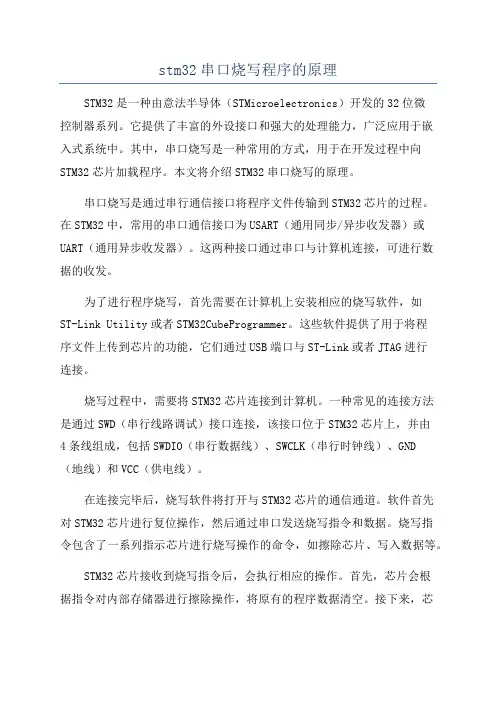
stm32串口烧写程序的原理STM32是一种由意法半导体(STMicroelectronics)开发的32位微控制器系列。
它提供了丰富的外设接口和强大的处理能力,广泛应用于嵌入式系统中。
其中,串口烧写是一种常用的方式,用于在开发过程中向STM32芯片加载程序。
本文将介绍STM32串口烧写的原理。
串口烧写是通过串行通信接口将程序文件传输到STM32芯片的过程。
在STM32中,常用的串口通信接口为USART(通用同步/异步收发器)或UART(通用异步收发器)。
这两种接口通过串口与计算机连接,可进行数据的收发。
为了进行程序烧写,首先需要在计算机上安装相应的烧写软件,如ST-Link Utility或者STM32CubeProgrammer。
这些软件提供了用于将程序文件上传到芯片的功能,它们通过USB端口与ST-Link或者JTAG进行连接。
烧写过程中,需要将STM32芯片连接到计算机。
一种常见的连接方法是通过SWD(串行线路调试)接口连接,该接口位于STM32芯片上,并由4条线组成,包括SWDIO(串行数据线)、SWCLK(串行时钟线)、GND(地线)和VCC(供电线)。
在连接完毕后,烧写软件将打开与STM32芯片的通信通道。
软件首先对STM32芯片进行复位操作,然后通过串口发送烧写指令和数据。
烧写指令包含了一系列指示芯片进行烧写操作的命令,如擦除芯片、写入数据等。
STM32芯片接收到烧写指令后,会执行相应的操作。
首先,芯片会根据指令对内部存储器进行擦除操作,将原有的程序数据清空。
接下来,芯片会按照指令中的地址顺序,逐个写入新的程序数据。
写入完成后,芯片会进行校验操作,以确保写入的数据与发送的数据一致。
完成校验后,芯片将发送烧写结束的响应信号给烧写软件,表示完成烧写操作。
此时,软件会关闭与STM32芯片的通信通道,烧写过程结束。
总的来说,STM32串口烧写的过程是通过将程序文件通过串口发送给芯片,芯片按照指令进行擦除和写入操作,最后进行校验,完成烧写过程。
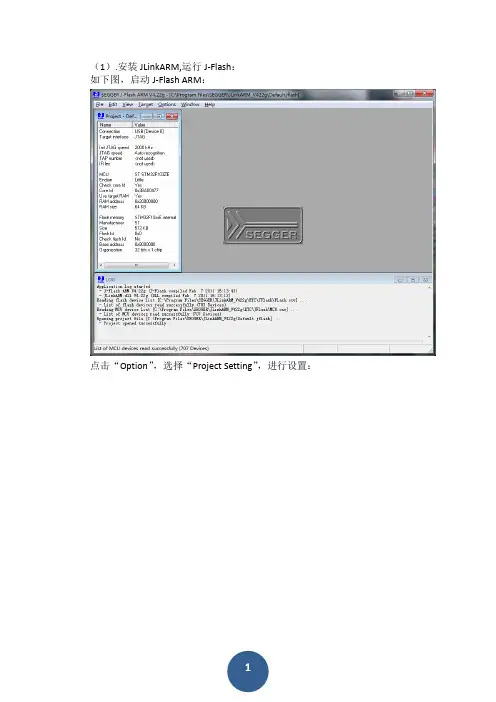
(1).安装JLinkARM,运行J-Flash:
如下图,启动J-Flash ARM:
点击“Option”,选择“Project Setting”,进行设置:
选择烧写方式为SWD:
选择CPU型号为STM32F103C8:
设置后会提示下图所示信息:
(2).连接目标板
将J-LINK一端通过USB线和PC连接起来,另一端按所给的接线图和JTAG口相连,接线图如下:
给工业节点提供12V电源,然后如下图所示点击“connect”:
连接成功后会提示下图所示信息:
(3).下载HEX文件
点击File下的open,打开Hex文件:
点击Target,选择Auto,将下载Hex到ARM:程序下载进度条显示如下:
下图为程序下载成功:
点击”确定”按钮,后按下F9按键,等待一会,程序将运行起来,在下图的状态栏提示如下字符串才能说明程序真正烧进去:
- Target application started。
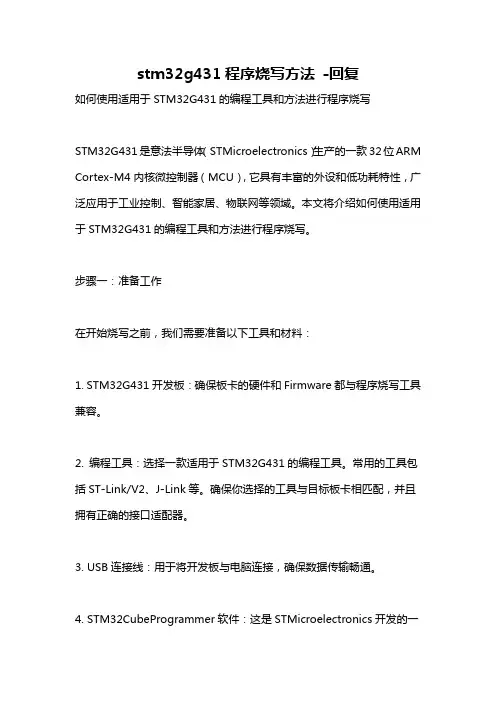
stm32g431程序烧写方法-回复如何使用适用于STM32G431的编程工具和方法进行程序烧写STM32G431是意法半导体(STMicroelectronics)生产的一款32位ARM Cortex-M4内核微控制器(MCU),它具有丰富的外设和低功耗特性,广泛应用于工业控制、智能家居、物联网等领域。
本文将介绍如何使用适用于STM32G431的编程工具和方法进行程序烧写。
步骤一:准备工作在开始烧写之前,我们需要准备以下工具和材料:1. STM32G431开发板:确保板卡的硬件和Firmware都与程序烧写工具兼容。
2. 编程工具:选择一款适用于STM32G431的编程工具。
常用的工具包括ST-Link/V2、J-Link等。
确保你选择的工具与目标板卡相匹配,并且拥有正确的接口适配器。
3. USB连接线:用于将开发板与电脑连接,确保数据传输畅通。
4. STM32CubeProgrammer软件:这是STMicroelectronics开发的一款用于烧写STM32 MCU的工具,它提供了直观友好的用户界面,支持各种烧写模式。
步骤二:连接开发板与计算机首先,将STM32G431开发板与计算机通过USB连接线连接起来。
确保连接线的插头与接口的方向正确,避免损坏硬件。
步骤三:安装和配置编程工具在开始烧写之前,需要安装并配置正确的编程工具。
以下以ST-Link/V2为例进行说明:1. 下载并安装ST-Link驱动程序:在ST官方网站上下载最新版本的ST-Link驱动程序,并按照安装指南进行安装。
2. 配置STM32CubeProgrammer:启动STM32CubeProgrammer软件,然后选择“Edit -> Preferences”菜单,进入配置界面。
3. 在“ST-LINK”选项卡下,选择正确的接口类型和连接速度。
通常,ST-Link/V2的接口类型为“SWD”(Serial Wire Debug)。
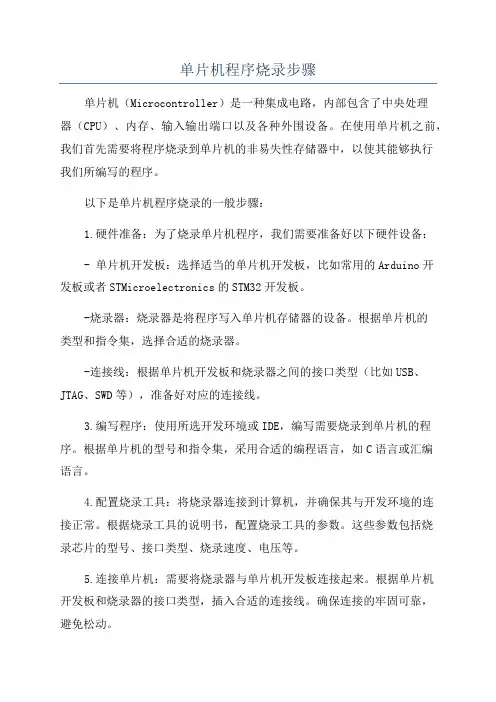
单片机程序烧录步骤单片机(Microcontroller)是一种集成电路,内部包含了中央处理器(CPU)、内存、输入输出端口以及各种外围设备。
在使用单片机之前,我们首先需要将程序烧录到单片机的非易失性存储器中,以使其能够执行我们所编写的程序。
以下是单片机程序烧录的一般步骤:1.硬件准备:为了烧录单片机程序,我们需要准备好以下硬件设备:- 单片机开发板:选择适当的单片机开发板,比如常用的Arduino开发板或者STMicroelectronics的STM32开发板。
-烧录器:烧录器是将程序写入单片机存储器的设备。
根据单片机的类型和指令集,选择合适的烧录器。
-连接线:根据单片机开发板和烧录器之间的接口类型(比如USB、JTAG、SWD等),准备好对应的连接线。
3.编写程序:使用所选开发环境或IDE,编写需要烧录到单片机的程序。
根据单片机的型号和指令集,采用合适的编程语言,如C语言或汇编语言。
4.配置烧录工具:将烧录器连接到计算机,并确保其与开发环境的连接正常。
根据烧录工具的说明书,配置烧录工具的参数。
这些参数包括烧录芯片的型号、接口类型、烧录速度、电压等。
5.连接单片机:需要将烧录器与单片机开发板连接起来。
根据单片机开发板和烧录器的接口类型,插入合适的连接线。
确保连接的牢固可靠,避免松动。
6.烧录程序:使用开发环境提供的烧录工具,执行烧录操作。
这些工具可能提供命令行接口或图形化界面。
根据工具的提示,选择要烧录的程序文件和配置文件。
然后,点击“烧录”按钮,开始烧录程序。
7.程序验证:烧录完成后,进行程序验证以确保程序正确烧录到了单片机的存储器中。
此时可以关闭烧录工具,断开连接线,再次连接单片机到电源。
根据程序的逻辑和预期结果,验证程序是否按预期工作。
需要注意的是,每种单片机的烧录步骤可能会有所不同。
因此,在进行实际烧录之前,应仔细阅读所使用单片机和烧录器的说明书,并参考所选开发环境的文档。
总结起来,单片机程序烧录的步骤包括硬件准备、安装开发环境、编写程序、配置烧录工具、连接单片机、烧录程序以及程序验证。

stm32 怎么烧录程序
STM32 烧录程序目前笔者知道的有三种:JLink ,Ulink 和串口烧录,使用工具分别为:JLink,ULink 以及USB 转TTL 线。
ULink 烧录程序
在安装MDK 过程中,会有提示是否安装驱动,该驱动就为ULink 驱
动,如果选择是就不需要再安装驱动了,否则就需要自己手动下载驱动并安
装,驱动安装完毕之后我们需要告诉我们的MDK 我们使用的是什幺烧录工
具,右键Target 目录选择Options for Target…。
,在弹出的Options for target 选项卡中选择Debug 选项,在其右上方的下拉框中选择ULink/ME Cortex Debugger 即是选择了ULink 进行程序烧录。
这里需要注意的是ULink 接上电脑之后不一定能被安装的MDK 正确
识别,我们点击下拉框右边的Setting 按钮将会弹出Cortex-M Target Driver Setup 界面,在该界面下,如果在JTAG Device Chain 区域显示No ULink Device Found 或者就是一片空白都表示我们的MDK 没有识别到你已经接到
电脑上的ULink,此时就需要你查找一下ULink 端的原因了。
JLink 烧录程序。
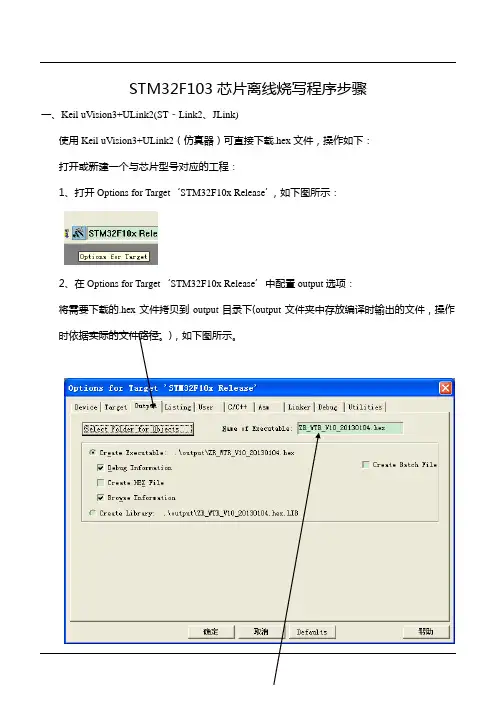
ST M32F103芯片离线烧写程序步骤一、Keil uVision3+ULink2(ST‐Link2、JLink)使用Keil uVision3+ULink2(仿真器)可直接下载.hex文件,操作如下:打开或新建一个与芯片型号对应的工程:1、打开Options for Target‘STM32F10x Release’,如下图所示:2、在Options for Target‘STM32F10x Release’中配置output选项:将需要下载的.hex文件拷贝到output目录下(output文件夹中存放编译时输出的文件,操作),如下图所示。
3、在所示。
4、配置Utilities选项:选中Use Target Driver for Flash Programming项(默认情况下,该选项是选中的),在下拉选框中选择对应的仿真器型号,如下图所示:5、点击Settings打开Flash Download选项框,单击Add,出现Flash Programming Algorithm 对话框如下图,即添加与目标芯片对应的Flash编程算法。
单击Add,添加成功后如下图所示:6、以上步骤完成后,连接仿真器和目标板,上电,点击软件的Download to Flash Memory (如下图所示),即可把目标程序烧写到芯片的Flash中。
7、断电后,断开仿真器,重新上电,检查装置运行是否正常。
注意:定版文件请在其它地方备份,以防不正当操作造成文件丢失或损坏。
二、串口+ISP软件(um0462)注:使用条件:1、带有ISP功能的ARM芯片;2、硬件留有COM口;3、芯片启动模式可设置。
用户的ARM系列芯片带有ISP(在系统中编程)功能,则可使用其ISP功能,通过串口和ISP软件来下载.hex文件。
下面是STM32用此方法烧写的演示(STM32全系列芯片都带有ISP功能)。
将USART1口连接到PC的COM口(通常ISP使用的UART口都是芯片的第一个UART口),设置芯片的启动模式为System Memary模式(BOOT1为0,BOOT0为1)。
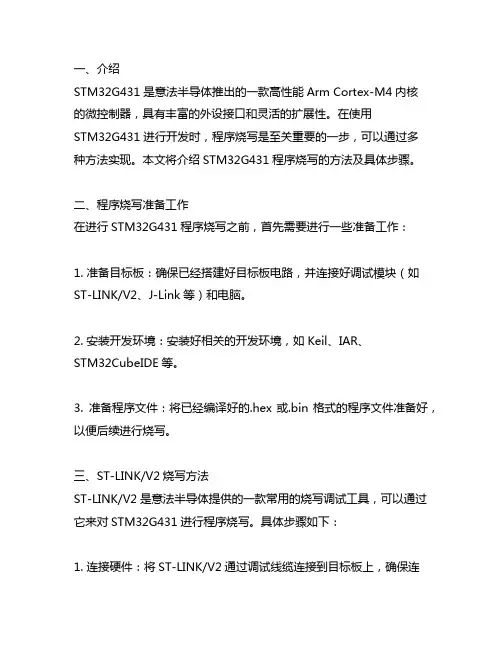
一、介绍STM32G431是意法半导体推出的一款高性能Arm Cortex-M4内核的微控制器,具有丰富的外设接口和灵活的扩展性。
在使用STM32G431进行开发时,程序烧写是至关重要的一步,可以通过多种方法实现。
本文将介绍STM32G431程序烧写的方法及具体步骤。
二、程序烧写准备工作在进行STM32G431程序烧写之前,首先需要进行一些准备工作:1. 准备目标板:确保已经搭建好目标板电路,并连接好调试模块(如ST-LINK/V2、J-Link等)和电脑。
2. 安装开发环境:安装好相关的开发环境,如Keil、IAR、STM32CubeIDE等。
3. 准备程序文件:将已经编译好的.hex或.bin格式的程序文件准备好,以便后续进行烧写。
三、ST-LINK/V2烧写方法ST-LINK/V2是意法半导体提供的一款常用的烧写调试工具,可以通过它来对STM32G431进行程序烧写。
具体步骤如下:1. 连接硬件:将ST-LINK/V2通过调试线缆连接到目标板上,确保连接正确无误。
2. 打开开发环境:启动Keil、IAR或STM32CubeIDE等开发环境。
3. 配置调试工具:在开发环境中选择ST-LINK/V2作为调试工具,并设置好芯片类型为STM32G431。
4. 打开目标文件:将准备好的程序文件导入到开发环境中,并进行相关设置。
5. 烧写程序:点击相应的烧写按钮,开始对STM32G431进行程序烧写,等待烧写完成并进行相关的调试验证工作。
四、J-Link烧写方法除了ST-LINK/V2外,J-Link也是一款常用的烧写调试工具,可以用于对STM32G431进行程序烧写。
具体步骤如下:1. 连接硬件:将J-Link通过调试线缆连接到目标板上,确保连接正确无误。
2. 打开开发环境:启动Keil、IAR或STM32CubeIDE等开发环境。
3. 配置调试工具:在开发环境中选择J-Link作为调试工具,并设置好芯片类型为STM32G431。
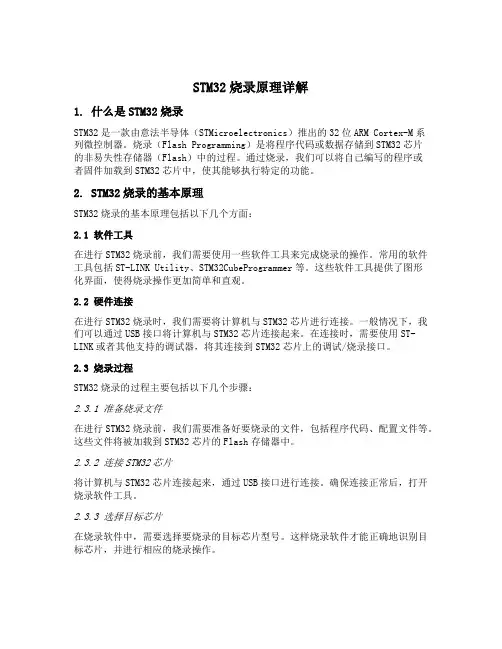
STM32烧录原理详解1. 什么是STM32烧录STM32是一款由意法半导体(STMicroelectronics)推出的32位ARM Cortex-M系列微控制器。
烧录(Flash Programming)是将程序代码或数据存储到STM32芯片的非易失性存储器(Flash)中的过程。
通过烧录,我们可以将自己编写的程序或者固件加载到STM32芯片中,使其能够执行特定的功能。
2. STM32烧录的基本原理STM32烧录的基本原理包括以下几个方面:2.1 软件工具在进行STM32烧录前,我们需要使用一些软件工具来完成烧录的操作。
常用的软件工具包括ST-LINK Utility、STM32CubeProgrammer等。
这些软件工具提供了图形化界面,使得烧录操作更加简单和直观。
2.2 硬件连接在进行STM32烧录时,我们需要将计算机与STM32芯片进行连接。
一般情况下,我们可以通过USB接口将计算机与STM32芯片连接起来。
在连接时,需要使用ST-LINK或者其他支持的调试器,将其连接到STM32芯片上的调试/烧录接口。
2.3 烧录过程STM32烧录的过程主要包括以下几个步骤:2.3.1 准备烧录文件在进行STM32烧录前,我们需要准备好要烧录的文件,包括程序代码、配置文件等。
这些文件将被加载到STM32芯片的Flash存储器中。
2.3.2 连接STM32芯片将计算机与STM32芯片连接起来,通过USB接口进行连接。
确保连接正常后,打开烧录软件工具。
2.3.3 选择目标芯片在烧录软件中,需要选择要烧录的目标芯片型号。
这样烧录软件才能正确地识别目标芯片,并进行相应的烧录操作。
2.3.4 配置烧录参数在进行烧录前,我们需要对烧录参数进行配置。
这些参数包括烧录模式(如仅烧录、烧录并运行等)、烧录速度、烧录地址等。
根据实际需求进行相应的配置。
2.3.5 擦除Flash存储器在进行烧录前,我们通常需要先擦除STM32芯片的Flash存储器。
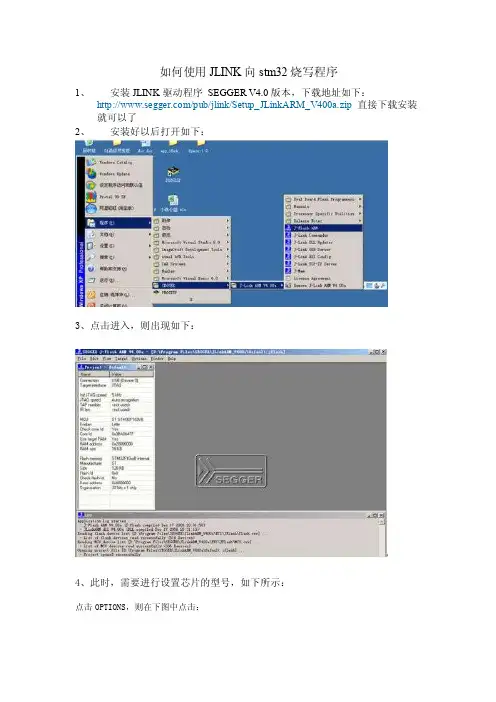
如何使用JLINK向stm32烧写程序1、安装JLINK驱动程序SEGGER V4.0版本,下载地址如下:/pub/jlink/Setup_JLinkARM_V400a.zip直接下载安装就可以了2、安装好以后打开如下:3、点击进入,则出现如下:4、此时,需要进行设置芯片的型号,如下所示:点击OPTIONS,则在下图中点击:5、然后进入界面,6、点击CPU,则会出现:此时,我们在device里面选择好我们目标板上的芯片就可以了,然后点击确认。
7、我们现在将JLINK和目标板进行连接8、此时我们就看到了MCU的型号已经是我们设置的了,表示目标板和仿真器已经连接好。
9、打开我们要烧录的hex文件,如下图:文- 汉语汉字编辑词条文,wen,从玄从爻。
天地万物的信息产生出来的现象、纹路、轨迹,描绘出了阴阳二气在事物中的运行轨迹和原理。
故文即为符。
上古之时,符文一体。
古者伏羲氏之王天下也,始画八卦,造书契,以代结绳(爻)之政,由是文籍生焉。
--《尚书序》依类象形,故谓之文。
其后形声相益,即谓之字。
--《说文》序》仓颉造书,形立谓之文,声具谓之字。
--《古今通论》(1) 象形。
甲骨文此字象纹理纵横交错形。
"文"是汉字的一个部首。
本义:花纹;纹理。
(2) 同本义[figure;veins]文,英语念为:text、article等,从字面意思上就可以理解为文章、文字,与古今中外的各个文学著作中出现的各种文字字形密不可分。
古有甲骨文、金文、小篆等,今有宋体、楷体等,都在这一方面突出了"文"的重要性。
古今中外,人们对于"文"都有自己不同的认知,从大的方面来讲,它可以用于表示一个民族的文化历史,从小的方面来说它可用于用于表示单独的一个"文"字,可用于表示一段话,也可用于人物的姓氏。
折叠编辑本段基本字义1.事物错综所造成的纹理或形象:灿若~锦。
•串口ISP烧录简介•硬件准备与连接•软件环境搭建与配置•STM32芯片烧录流程目•烧录问题排查与解决•总结与展望录01串口ISP烧录简介ISP烧录概念及优势0102串口ISP烧录原理串口ISP烧录需要相应的烧录工具和烧录软件支持,以实现数据的传输和烧录控制。
适用范围与注意事项串口ISP烧录适用于具有ISP功能的STM32芯片。
在进行串口ISP烧录时,需要注意芯片的供电电压、通信速率、烧录文件格式等参数设置,以确保烧录成功。
此外,还需要注意防止静电干扰和避免在烧录过程中进行其他操作,以免影响烧录结果。
02硬件准备与连接STM32单片机串口适配器杜邦线电脑所需硬件设备及工具串口连接方法与步骤将串口适配器的VCC、GND、RX、TX引脚分别连接到STM32的对应引脚。
通常VCC接3.3V或5V,GND接地,RX接STM32的TX,TX接STM32的RX。
使用杜邦线将串口适配器和STM32的BOOT0和BOOT1引脚连接到适当的电平。
BOOT0和BOOT1的电平组合决定了STM32的启动模式,具体组合方式需根据芯片型号和ISP烧录方式确定。
确保连接正确无误后,可以给STM32供电,准备进行ISP烧录。
设备驱动安装与检测在电脑端安装串口适配器的驱动程序。
驱动程序可以从串口适配器的厂商官网下载,也可以使用驱动精灵等第三方软件自动安装。
安装完成后,打开电脑的设备管理器,检查串口适配器是否被正确识别。
在“端口(COM& LPT)”下应该能看到串口适配器的端口号,如COM3、COM4等。
使用串口调试助手软件,如SSCOM、PuTTY等,测试串口通信是否正常。
在软件中选择正确的串口号和波特率后,发送和接收数据应该能够正常进行。
如果无法通信,可能是连接不正确或驱动程序有问题,需要检查并重新连接或安装驱动。
03软件环境搭建与配置烧录软件选择及下载选择合适的烧录软件下载烧录软件从官方网站或可靠的下载源下载所选烧录软件的安装包。
JYX-SW智能交通信息监测仪
控制板STM32程序烧录说明
1、将20口J-link仿真器与电脑USB口连接,安装必要驱动。
J-link的20针口插到控制板的CON4接口,注意插针方向(插头的一面有小凸起朝上)。
2、在桌面找到图标点击打开如图界面
3、点击菜单栏上的options,再点击“Project settings…”,进行烧写前的必要设置,如下图:
在“General”页,选择“USB”,如下图:
在“Target Interface”页,选择“JTAG”,JTAG速度设置为“Auto selection”,如下图
在“CPU”页,选择开发板的CPU型号:ST STM32F103RB,如下图:
“FLASH”页不用设置,默认设置就可以了。
在“Production”页,我们把“Start application”选上,则在下载成功之后,程序会自动运行。
在设置完成后,我们点击“应用”和“确定”退出。
在JLINK软件界面左边,将显示烧写
信息,如下图:
点击“Target”后,再点击“Connect”,开始连接:
连接成功会有提示信息,如下边的状态拦:
接着,点击“File”,点击“open data file...”打开烧录的HEX文件,如图:
或者为:
加载完成后,点击“Target”点击“Auto”进行烧录:
烧写成功!如下图:
点击确定,完成程序烧写!。